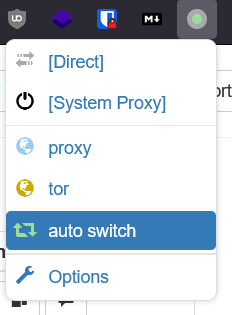Установка Shadowsocks под Windows
Инстаграм не открывается, а гитарки и манулов смотреть хочется? Китайцы со своим фаерволлом давно научились всё обходить. Можно поставить Outline, как все рекомендуют, но тогда весь траффик пойдёт через прокси, что не всегда удобно. Расскажу про более гибкий способ. Shadowsocks — быстрый sock5 прокси, который шифрует траффик между пользователем и shadowsocks сервером, и позволяет обойти ограничения провайдера. Установка проста, но местами неочевидна.
Помните, что несмотря на присутствие сокращения VPN в большинстве сервисов, технология маскировки траффика не является VPN, и не является анонимайзером. Вы должны доверять серверу, и не пересылать никакой критически важной нешифрованой информации через shadowsocks.
Качаем последний релиз отсюда. Прямая ссылка на релиз 4.4.1.0.
Для запуска shadowsocks необходим Microsoft .NET Framework 4.8, возможно вам понадобится его установить.
Распаковываем архив в любое удобное место.
Запускаем Shadowsocks.exe, открывается окно со списком серверов, его смело закрываем.
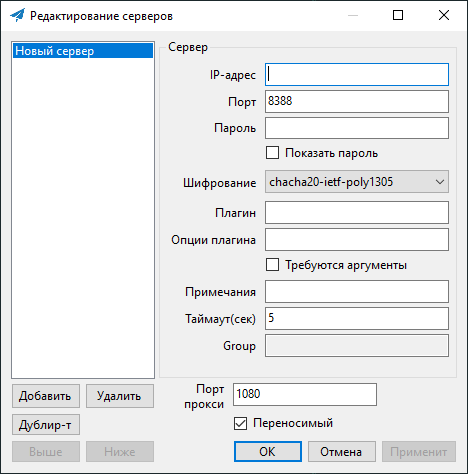
Далее нам нужно получить ключ. Получить можно много где, например Hi!Load VPN или Окно в Европу. Всё очень просто.
Я покажу, как взять ключ, на примере Outline Community. Нажимаем на главной странице ссылку GET ACCESS KEYS, нажимаем на страну, к которой будем поддлючаться, копируем ключ такого вида: ss://YWVzLTI1Ni1nY206UENubkg2U1FTbmZvUzI3@ak1299.free.www.outline.network:8091#www.outline.network%20(united-states).
Потом нажимаем правой кнопкой мыши на иконку Shadowsocks в трее и выбираем Серверы\Импорт адреса из буфера обмена:
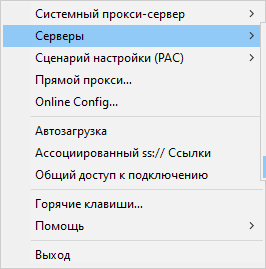
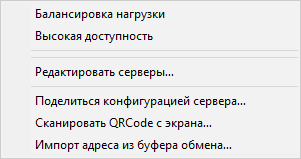
На вопрос отвечаем ок,
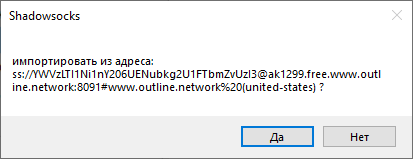
всё прошло успешно.
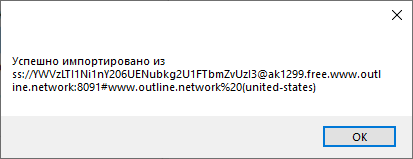
Следующее окно можно закрывать.
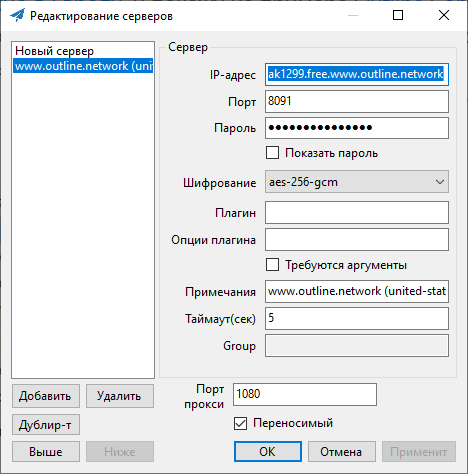
Теперь, если нажать правой кнопкой мыши на иконку Shadowsocks в трее и выбрать Серверы, то можно увидеть, что сервер добавился. Таким образом можно добавить несколько серверов и быстро между ними переключаться.
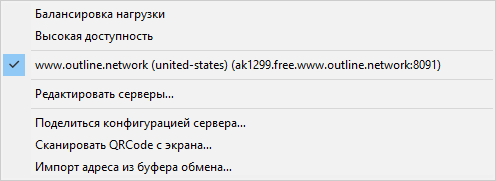
Дальше можно просто выбрать системный прокси сервер для всей системы и весь траффик польётся через прокси.
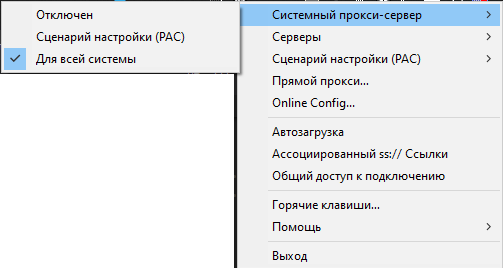
Это не всегда удобно, к примеру торренты тоже пойдут через прокси, что может привести вас к блокировке на сервере. Лучше настроить расширение SwitchyOmega или FoxyProxy в браузере, я писал про настройку омеги в статье про настройке tor.
Повторю настройку и тут.
Качаем SwitchyOmega для FireFox или Chrome.
Создаём профиль Shadowsocks:
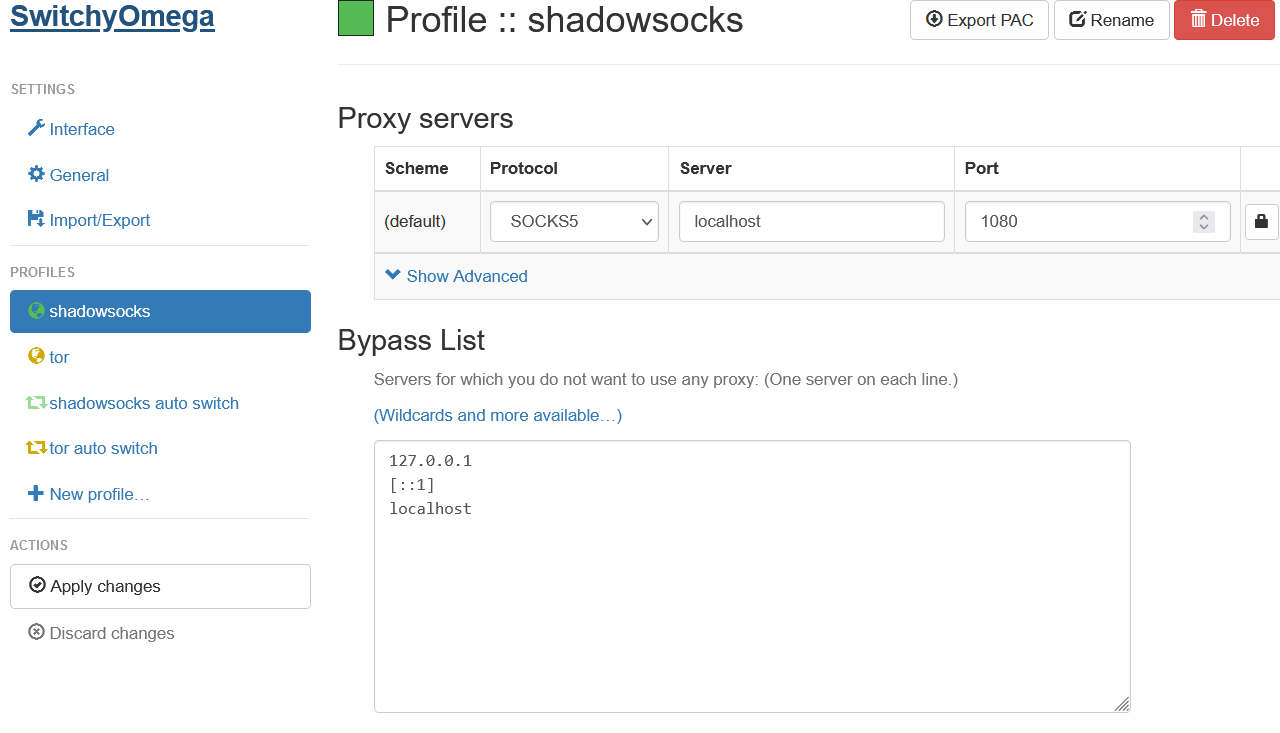 Создаём профиль Auto Switch:
Создаём профиль Auto Switch:
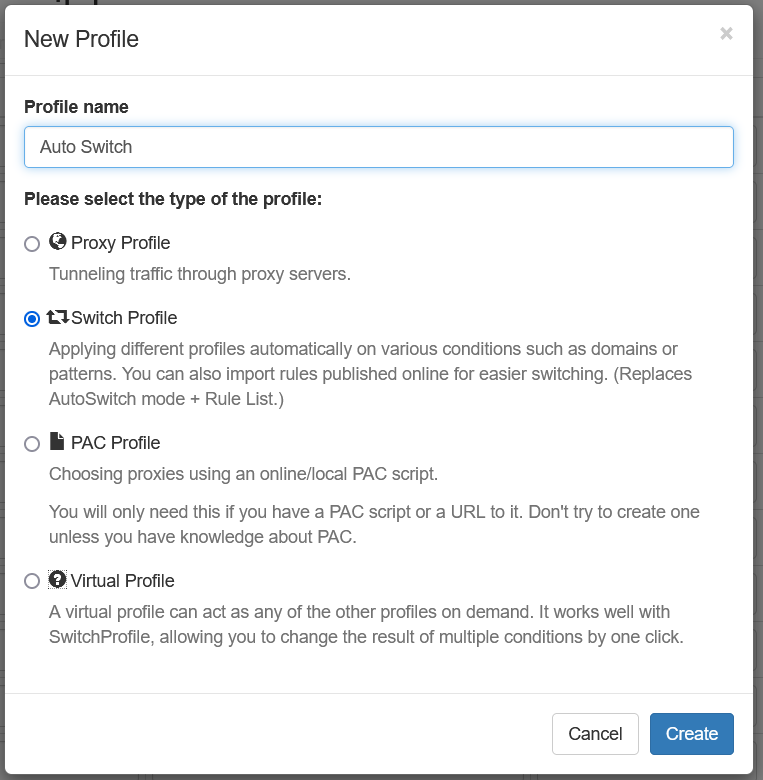 И в нём перечисляем сайты, которые хотим открывать через прокси:
И в нём перечисляем сайты, которые хотим открывать через прокси:
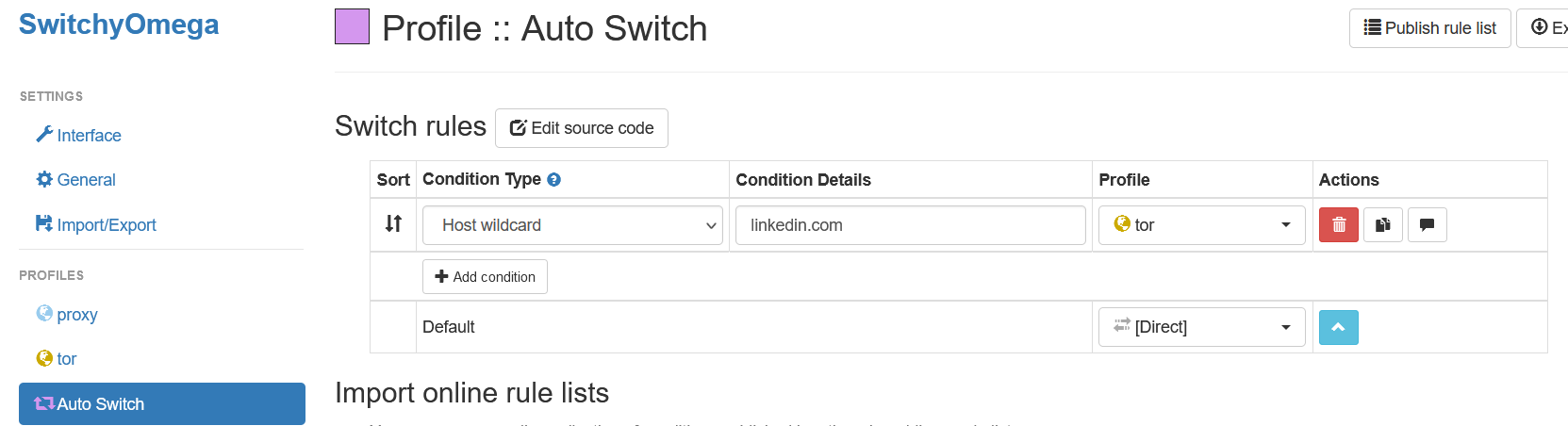 В расширении выбираем профиль auto switch:
В расширении выбираем профиль auto switch: